A maioria dos teclados de estoque no Android é muito boa, mas se você está atrás de mais opções de personalização, quer um novo layout, ou qualquer outra coisa entre, mudar para um novo teclado leva apenas alguns toques e um pouco de paciência. Precisa de ajuda para descobrir isso? Aqui está um guia passo a passo sobre a aparência exata desse processo.
Produtos usados neste guia
- O telefone do Google: Google Pixel 4 (A partir de $ 627 na Amazon)
Como baixar um novo teclado
Primeiro, você precisa baixar um novo teclado da Play Store. Vamos nocautear isso.
- Abra o Loja de aplicativos do Google no seu celular.
- Procurar "teclado".
- Escolha o teclado que deseja baixar (estamos usando o SwiftKey para este exemplo).
-
Toque Instalar.


 Fonte: Joe Maring / Android Central
Fonte: Joe Maring / Android Central
Como mudar seu teclado
Agora que você baixou um teclado (ou dois) que deseja experimentar, veja como começar a usá-lo.
- Abra o Configurações no seu celular.
- Role para baixo e toque Sistema.
-
Toque Idiomas e entrada.

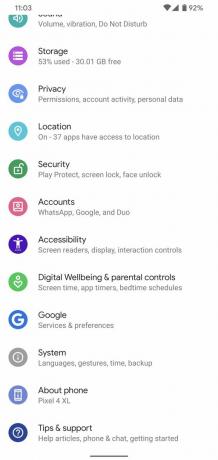
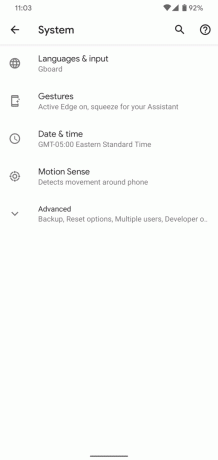 Fonte: Joe Maring / Android Central
Fonte: Joe Maring / Android Central - Toque Teclado virtual.
-
Toque Gerenciar teclados.
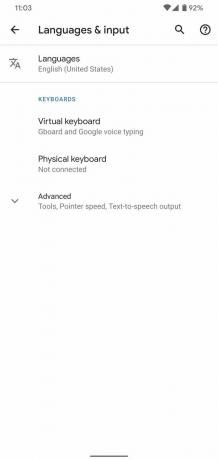
 Fonte: Joe Maring / Android Central
Fonte: Joe Maring / Android Central - Toque o alternador ao lado do teclado que você acabou de baixar.
-
Toque Está bem.
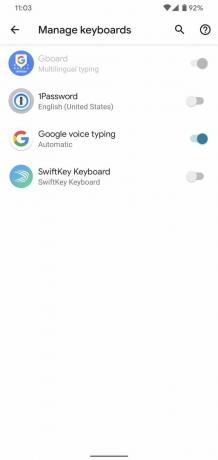

 Fonte: Joe Maring / Android Central
Fonte: Joe Maring / Android Central - Abra o seu teclado (pode ser em seu aplicativo de mensagens de texto, Gmail, Pesquisa Google - qualquer coisa que abra o teclado).
- Toque em ícone do teclado no canto inferior direito.
-
Toque no teclado para o qual deseja alternar.


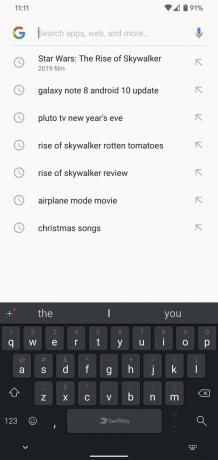 Fonte: Joe Maring / Android Central
Fonte: Joe Maring / Android Central
E com isso, está feito! Se você quiser voltar para o teclado antigo, basta seguir as etapas acima. Boa digitação!
Nossas melhores escolhas de equipamentos
Andrew Myrick
Andrew Myrick é redator freelance na Android Central. Ele gosta de tudo relacionado à tecnologia, incluindo tablets, smartphones e tudo o mais. Talvez seu passatempo favorito seja colecionar fones de ouvido diferentes, mesmo que todos eles acabem na mesma gaveta.
